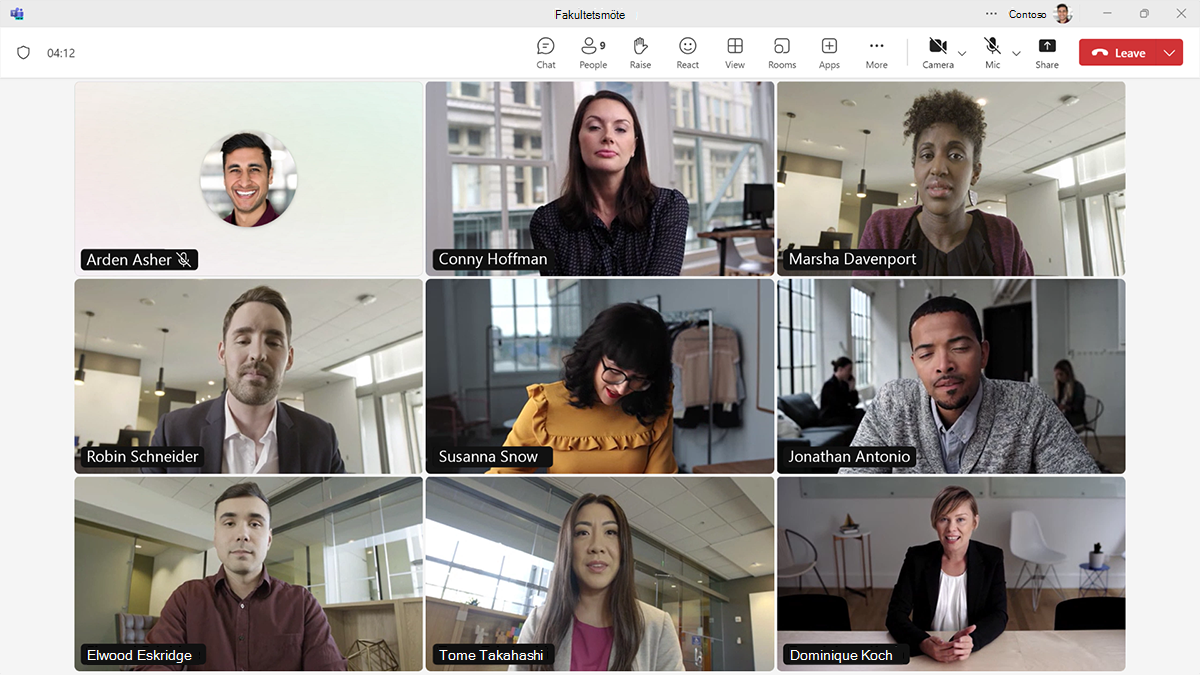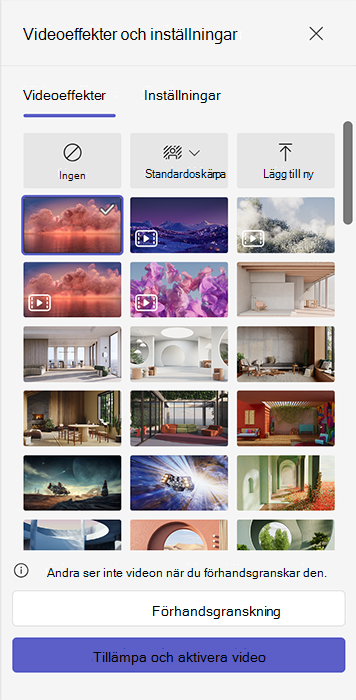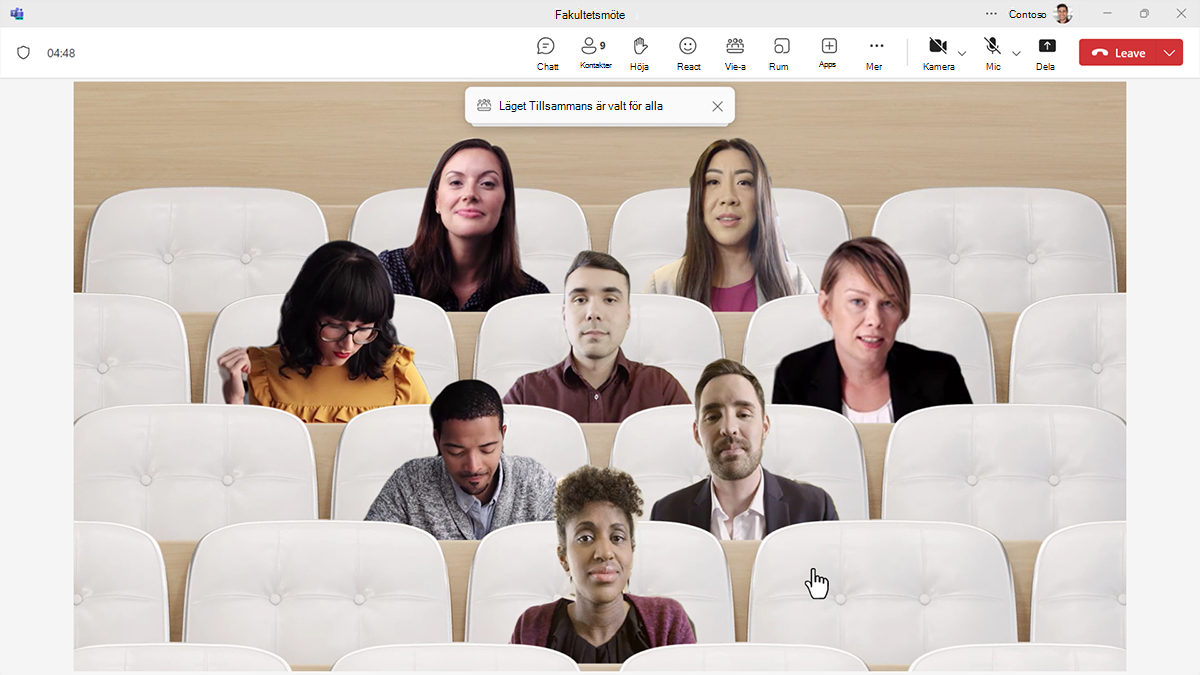Ansluta på meningsfulla sätt med visningsalternativ
Visa alternativ hjälper elever och kollegor att ansluta på meningsfulla och personliga sätt. Som standard ändrar Teams storlek på deltagarminiatyrer och innehåll baserat på scenariot.
Gallerivyer i Teams-möten
Microsoft ändrar hur lärare, elever och kollegor ser på varandra – bokstavligen! Som standard börjar Teams-möten i gallerivyn, som när deltagarna ansluter automatiskt expanderar till ett 3x3-galleri för att visa upp till 9 personer. Lärare kan ändra sin standardvy till ett 4x4-galleri för att visa upp till 16 personer. De kan också välja den stora gallerivyn 7x7 för att visa upp till 49 deltagare!
Alternativ för mötesbakgrund
När deltagarna använder video kanske de föredrar att sudda ut eller ersätta sin bakgrund av många orsaker. Deltagare kan ändra vad som visas bakom dem i videomötet innan de ansluter eller under samtalet. De kan:
- Sudda ut deras bakgrund
- Ersätt den helt med vilken bild de vill
- Använda mallar för virtuell bakgrund i Teams
Tillsammans-läge i Teams-möten
Saker blir ännu mer intressanta i tillsammans läge, som erbjuder ett mer engagerande och personligt virtuellt möte för alla. I läget Tillsammans samlas deltagarna i en delad bakgrund som om de sitter tillsammans. Den här vyn får deltagarna att känna sig alla i samma rum.
Tillsammans läge är en produkt av kognitiv psykologi lika mycket som programmering och är utformad för att minska tröttheten av timmar av videokonferens. Det tar slumpmässigheten ur de rörelser som visas på skärmen i den traditionella rutnätsvyn och återställer innebörden genom att återföra icke-verbalt kroppsspråk till virtuella möten.
Aktivera tillsammansläge i ett Teams-möte
- Under mötet går du till möteskontrollerna.
- Välj Visa > tillsammans-läge.
- Välj mellan tillgängliga bilder för att ersätta den aktuella bakgrunden eller ladda upp en bild (i .JPG, .PNG eller .BMP format). Varje bakgrund visar hur många maximala deltagare som stöds.
När lärare väljer tillsammans-läge ser alla den nya vyn som standard. Om du vill låta deltagarna ändra vyn avmarkerar du kryssrutan Välj tillsammans-läge för alla .
Den delade bakgrunden expanderar när deltagarna ansluter sig till eller aktiverar sina kameror! I läget tillsammans väljer du Visa för att ändra scenen eller tilldela platser. Lärare kan till och med anpassa scener för att passa stämningen eller temat för mötet.